更改 Flask 中的埠

我們即將學習如何在通過命令列介面執行我們的 flask 應用程式時更改埠,以及如何在不同的埠和不同的作業系統中同時執行 flask 應用程式。
更改 Flask 中的預設埠
大多數 Flask 的初學者會使用下面的程式碼來定義一個他們想要執行他們的 Flask 應用程式的埠。
if __name__ == "__main__":
app.run(port=1000)
但是除了這樣做,你也可以在命令列介面上執行此操作,這是推薦的執行方式,以便我們將在 flask 應用程式所在的目錄中開啟一個終端,然後如果你執行以下命令在 Windows 上工作。
set FLASK_APP=app.py
如果你在基於 UNIX 的作業系統上工作,則必須使用以下命令。
export FLASK_APP=app.py
從技術上講,我們不需要傳遞像 app.py 這樣的檔名,因為當我們沒有指定它時,它會自動查詢 app.py,但為了使其明確,我們將其新增到那裡。
我們將使用以下命令來執行 Flask 應用程式。
Flask run
當我們執行它時,預設配置執行在埠 5000,我們可以去瀏覽器檢查埠以及正在執行的埠。
輸出:
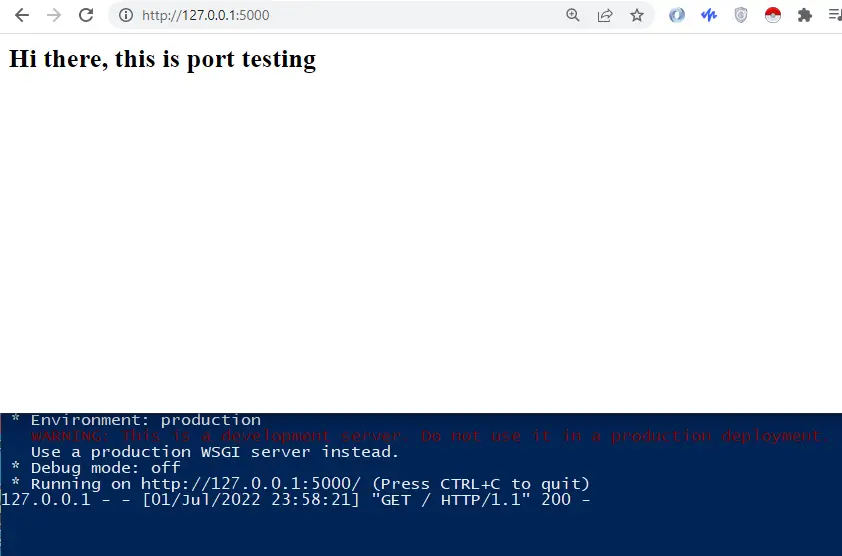
假設我們出於某種原因想要更改埠。例如,我們有幾個 Flask 應用程式,在這種情況下,我們正在建立不同的 API 並同時測試多個 API,但它們不能在同一個埠上,因此我們必須至少為其中一個更改埠他們。
讓我們停止我們的伺服器,你可以通過多種方式來執行此配置變數。我們來看第一種定義埠的方法,在基於 UNIX 的作業系統中我們可以使用以下命令。
export FLASK_RUN_PORT=8000
一種方法是在 Windows 作業系統上。
flask run --port=80
當我們執行這個命令時,我們在下面的輸出中看到它在埠 80 上執行。如果我們改變它並且它正在工作,我們嘗試返回到埠 5000,但它不再工作。
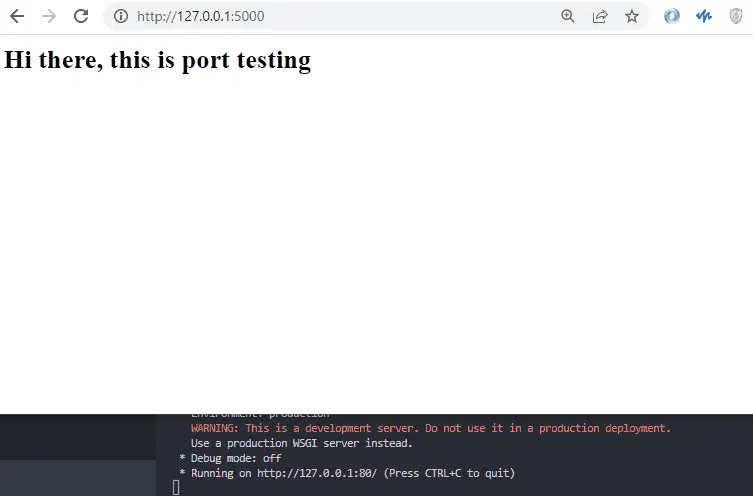
你還可以使用傳統方式來定義特定埠,如開頭所述。
完整原始碼:
from flask import Flask
app = Flask(__name__)
@app.route("/")
def PORT_FUNC():
return "<h2>Hi there, this is port testing<h2/>"
# set FLASK_APP=app.py
# unix command
# export FLASK_APP=app.py
# set FLASK_RUN_PORT=8000
# windows command
# flask run --port=80
# if __name__=='__main__':
# app.run(port=1000)
Hello! I am Salman Bin Mehmood(Baum), a software developer and I help organizations, address complex problems. My expertise lies within back-end, data science and machine learning. I am a lifelong learner, currently working on metaverse, and enrolled in a course building an AI application with python. I love solving problems and developing bug-free software for people. I write content related to python and hot Technologies.
LinkedIn